Ești gata să creezi o narațiune din teancul de fotografii de pe telefon? Combinarea imaginilor este modalitatea de a face acest lucru. Colajele și grilele sunt o modalitate de a face o singură fotografie din două sau mai multe.
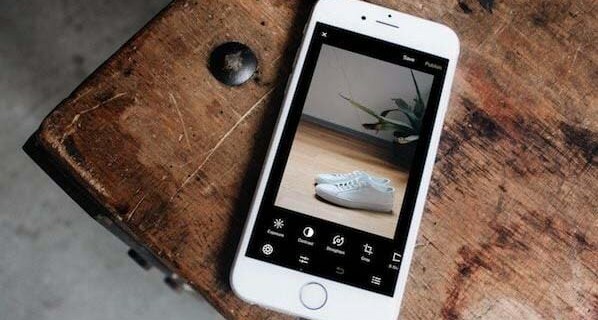
Explorați următoarea listă pentru a găsi câteva aplicații ușoare și ușor de utilizat pentru crearea colajelor pentru Android.
Combinarea prin TinyWow
TinyWow este un instrument de conversie gratuit, bazat pe web, care oferă soluții complete pentru diferite tipuri de fișiere. Accesibil dintr-un browser web sau mobil, este o modalitate practică de a converti orice vă gândiți în formate populare, cum ar fi PDF sau GIF.
TinyWow are și un combinator de imagini, care vă permite să îmbinați două imagini una lângă alta sau pe verticală. Este un instrument ușor de utilizat care vă poate ajuta să combinați fotografiile instantaneu și de oriunde. Din păcate, nu permite combinarea a mai mult de două imagini în versiunea sa gratuită. Dacă doriți să îmbinați mai mult de două imagini, TinyWow oferă funcții premium cu un abonament lunar.
Iată cum să combinați imagini folosind TinyWow:
- Deschideți combinatorul de imagini TinyWow.

- Atingeți „Adăugați fotografii”.

- Selectați „Încărcați de pe PC sau mobil” și alegeți două fotografii pe care doriți să le îmbinați într-una singură.

- Odată ce ați încărcat fotografiile, decideți asupra aspectului imaginii finale. Le puteți aranja pentru a fi poziționate vertical sau orizontal alegând opțiunea „cot lângă altul”.

- TinyWow va genera automat colajul.

- Atingeți „Descărcați imaginea” pentru a o salva pe dispozitiv.
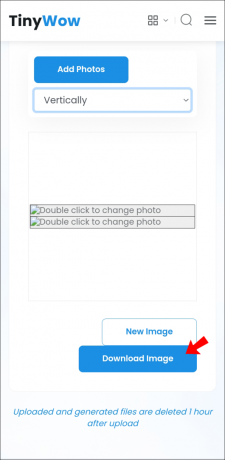
Pe lângă alte instrumente utile, TinyWow oferă și funcții de editare a imaginilor. Aceste opțiuni includ conversia formatelor de imagine, mărirea și redimensionarea imaginilor, precum și clarificarea și adăugarea de filtre.
Combinarea prin Adobe Photoshop Express
Adobe a dezvoltat o versiune adaptată pentru dispozitive mobile a aplicației Adobe Photoshop, care permite, de asemenea, funcții excelente de combinare a fotografiilor. Puteți experimenta diverse aspecte și puteți combina imagini. Aplicația oferă, de asemenea, opțiuni de editare avansate suplimentare. Photoshop Express este un instrument versatil și este o soluție bună pentru cei care doresc mai mult de la combinarea fotografiilor.
Asigurați-vă că aveți un cont Adobe înainte de a utiliza aplicația. Odată ce lansați aplicația, puteți crea un cont nou gratuit dacă nu aveți unul.
Iată cum să combinați fotografii în Photoshop Express:
- Instalați Photoshop Express pe dispozitivul dvs. mobil de pe Magazin Play.

- Lansați aplicația și conectați-vă la contul dvs. Adobe sau creați unul nou.

- Accesați ecranul principal al aplicației și găsiți pictograma colajului din dreapta jos. Alternativ, puteți atinge lung o singură imagine și va porni un instrument de selecție multiplă.

- Selectați imaginile pe care doriți să le combinați.

- Se va deschide meniul de colaj. Selectați aspectul în care doriți să puneți imaginile în bara de instrumente de jos.

- Odată ce v-ați hotărât asupra aspectului, fiți creativ ajustând marginile, redimensionând și colorând fundalul.

- Atinge pictograma „Partajare” din colțul din dreapta sus.

- Se va deschide ecranul „Salvare și partajare”. Atingeți „Salvare în Galerie” pentru a descărca fotografia. Alternativ, partajați colajul direct pe rețelele sociale sau trimiteți-l prin alte aplicații.

Rețineți că Photoshop Express vă pune fotografiile într-un aspect vertical dacă selectați două sau trei imagini. Aplicația le va aranja într-o grilă dacă sunt patru sau mai multe.
Google Foto este o caracteristică preinstalată pe multe dispozitive Android. Dacă nu puteți accesa Google Foto pe telefon, descărcați-l de pe Magazin Play.
Combinație cu Google Foto
Google Photos este un alt instrument excelent pentru combinarea fotografiilor. Este ușor de utilizat, făcând crearea colajelor distractive și accesibile.
Combinarea imaginilor într-o grilă prin intermediul aplicației mobile se face în felul următor:
- Atingeți fila „Bibliotecă” din meniul de jos.

- Accesați „Utilități”.

- Alegeți „Colaj”.
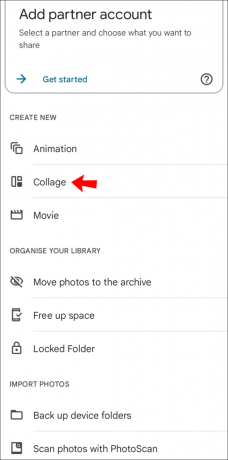
- Selectați fotografiile pe care doriți să le combinați. Google Foto permite combinarea a până la șase fotografii cu această funcție.

- Atingeți „Creați” în dreapta sus. Aplicația aranjează imaginile una lângă alta, în funcție de număr.

- Alegeți „Salvați” în partea de jos a paginii pentru a salva colajul pe dispozitivul Android.
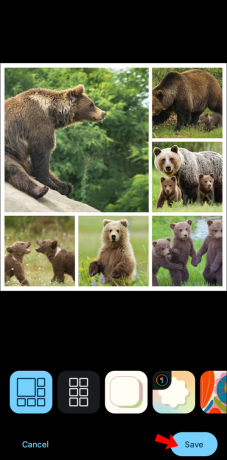
O modalitate alternativă de a crea un colaj prin intermediul site-ului Google Foto necesită următorii pași:
- Accesați Google Foto site-ul web și conectați-vă la Contul dvs. Google.

- Selectați până la nouă imagini.

- Atingeți butonul „+”.

- Selectați „Colaj” din meniul care se deschide.

- Aplicația va genera un colaj din imaginile pe care le-ați selectat.

Combinarea cu aspectul de pe Instagram
Instagram este locul unde majoritatea oamenilor își împărtășesc imaginile. Aplicația oferă caracteristici excelente pentru adăugarea de filtre și manipularea de bază a setărilor de lumină. Cu toate acestea, dacă doriți să combinați mai multe fotografii într-una singură, ar trebui să utilizați Layout din Instagram. Vă permite să remixați până la 10 imagini într-o singură imagine, o caracteristică de care lipsește aplicația principală Instagram.
Aspectul de pe Instagram este conceput pentru a se potrivi nevoilor utilizatorilor Instagram. Este destul de simplu și permite realizarea instantanee a montajelor necomplicate. Aplicația are multiple caracteristici de design excelente, cum ar fi rame pe care le puteți aplica fiecărei imagini, diferite stiluri de combinare și lentile. Include, de asemenea, filtre Instagram standard, oferind tot ceea ce este necesar pentru un colaj Instagram elegant.
Modul de aspect al poveștii Instagram
Instagram a introdus modul de aspect ca o funcție Instagram Story. Această opțiune vă permite să remixați până la șase imagini într-o poveste unică de Instagram, oferind diverse aspecte. Puteți folosi această funcție indiferent dacă doriți să postați Povestea, deoarece Instagram vă permite să salvați schițele pe dispozitiv.
Pentru a accesa modul de aspect al poveștii Instagram, procedați în felul următor:
- Accesați feedul Instagram.

- Atingeți pictograma camerei din colțul din stânga sus pentru a deschide modul de creație „Nouă poveste”.

- Alegeți pictograma de aspect din meniul din partea stângă a ecranului.

- Importați imaginile pe care doriți să le includeți în aspect. Există două moduri de a face acest lucru:
- Faceți o fotografie nouă făcând clic pe pictograma de aspect rotund din mijlocul de jos al ecranului.

- Importați din bibliotecă atingând pătratul din colțul din stânga jos.

- Faceți o fotografie nouă făcând clic pe pictograma de aspect rotund din mijlocul de jos al ecranului.
- Atingeți bifa pentru a finaliza adăugarea fotografiilor la grilă.

- Joacă-te cu modificări suplimentare, cum ar fi adăugarea de text, autocolante, gif-uri sau alte funcții Instagram Story.

Aranjați fotografii una lângă alta
Realizarea colajelor este pe cât de economică, pe atât de distractivă. Colectarea mai multor imagini într-una singură poate spune o poveste, poate marca progresul și poate afișa cu ușurință o colecție de imagini. Multe aplicații de pe piața actuală, cum ar fi TinyWow, vă pot ajuta să aranjați și să remixați cu ușurință fotografiile. Majoritatea oferă caracteristici suplimentare care adaugă creativitatea și stilul grilei foto pe care o creați.
Ce aplicație ați folosit pentru a face combinația perfectă de fotografii? Lăsați-vă impresiile în secțiunea de comentarii de mai jos.




